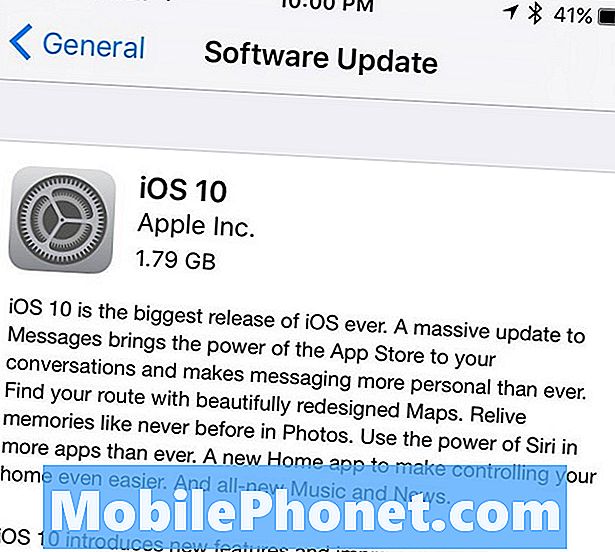Το ισχυρό Samsung Galaxy Note 4 είναι γεμάτο από εντυπωσιακά χαρακτηριστικά και αισθητήρες. Από σαρωτή δακτυλικών αποτυπωμάτων, οθόνη καρδιακού ρυθμού, αισθητήρα υπεριώδους ακτινοβολίας και γραφίδα, έως και υπέρυθρο υπεριώδες για να λειτουργεί ως τηλεχειριστήριο. Ακριβώς όπως το Galaxy S5 πέρυσι, και μερικά τηλέφωνα από την LG, το Galaxy Note 4 μπορεί να λειτουργήσει ως τηλεχειριστήριο για οποιοδήποτε δωμάτιο στο σπίτι.
Το νέο μεταλλικό σχέδιο με μεγάλη οθόνη Quad-HD 5,7 ιντσών 2560 x 1440 και η συσκευασία ενός σαρωτή δακτυλικών αποτυπωμάτων και μιας γραφίδας δεν είναι το μόνο που μπορεί να κάνει η Σημείωση 4, αλλά μπορεί επίσης να ελέγξει ολόκληρο το σαλόνι σας με την εφαρμογή Τηλεχειριστήριο, τροφοδοτείται από την Peel.
Όπως τα περισσότερα παραδοσιακά τηλεχειριστήρια τηλεόρασης, υπάρχει ένα IR blaster στην κορυφή του Galaxy Note 4 για την αποστολή όλων των σωστών σημάτων. Αυτό θα σας επιτρέψει να ελέγχετε εύκολα την τηλεόραση HDTV ή τη Samsung Smart TV, το καλωδιακό κουτί και άλλο εξοπλισμό οικιακού κινηματογράφου, όπως ένας δέκτης. Η προεγκατεστημένη εφαρμογή λειτουργεί θαυμάσια, αλλά ουσιαστικά είναι η εφαρμογή Peel Remote που βρίσκεται επίσης στο Google Play Store, μόλις συνδυάστηκε και τροποποιήθηκε από τη Samsung. Διαβάστε παρακάτω για να δείτε πώς να το χρησιμοποιήσετε και πώς να ρυθμίσετε και να χρησιμοποιήσετε τη Σημείωση 4 ως τηλεχειριστήριο.
Ορισμένα από τα παλαιότερα tablet της Samsung προσφέρουν αυτήν τη δυνατότητα, καθώς και όλα τα νέα Galaxy Tab S, Galaxy S6 και άλλα. Για να μην αναφέρουμε μερικούς άλλους κατασκευαστές όπως η LG και η HTC. Ωστόσο, η εφαρμογή Samsung Peel διαθέτει πολλές ωραίες δυνατότητες ή πρόσθετες επιλογές, προσαρμογή και μπορεί ακόμη και να τοποθετηθεί στη γραμμή αναδυόμενων ειδοποιήσεων ή βολικά στην οθόνη κλειδώματος για εύκολη πρόσβαση. Κατά τη γνώμη μας, το ενσωματωμένο τηλεχειριστήριο της Samsung είναι η καλύτερη διαθέσιμη επιλογή για smartphone και tablet.
Είτε θέλετε να βγείτε έξω από τον καναπέ, είτε δεν θέλετε να σηκωθείτε από το κρεβάτι σας για να βρείτε ένα χαμένο τηλεχειριστήριο, το Samsung Galaxy Note 4 σας καλύπτει. Δείτε πώς μπορείτε να ξεκινήσετε.
Οδηγίες
Απλώς μεταβείτε στο δίσκο εφαρμογών και βρείτε και, στη συνέχεια, επιλέξτε την εφαρμογή Smart Remote, η οποία είναι ένα μπλε και μαύρο εικονίδιο με κινούμενα σχέδια πιθανότατα στην τελευταία σελίδα των εφαρμογών σας. Πριν ξεκινήσετε, θα τοποθετήσετε την τοποθεσία σας, καθώς και έναν ταχυδρομικό κώδικα, ακολουθούμενο από τον πάροχο καλωδίων που έχετε επιλέξει να πληρώνετε πάρα πολύ κάθε μήνα. Αυτό αντλεί πραγματικά πληροφορίες από τον παροχέα σας, ώστε η Σημείωση 4 να μπορεί να σας δώσει ακριβώς αυτό που προβάλλεται στην τηλεόρασή σας, καθώς και πότε και πολλά άλλα.
Ακολουθήστε τα βήματα εγκατάστασης που αναφέρονται για να εξατομικεύσετε τα κανάλια και τα αγαπημένα σας προγράμματα, καθώς και να συνδέσετε την HDTV και άλλα κομμάτια οικιακού κινηματογράφου για να ξεκινήσετε. Η εφαρμογή Peel Remote της Samsung υποστηρίζει σχεδόν όλες τις τηλεοπτικές μάρκες, καθώς και τα περισσότερα κιβώτια καλωδίων. Το έχω ρυθμίσει με το Vizio στο σαλόνι μαζί με ολόκληρο το σπίτι μου, το οποίο μου επιτρέπει να ελέγχω το καλωδιακό κουτί και τον δέκτη Denon μου, καθώς και την ειδική μου Black Friday 50 ιντσών Emerson στην κρεβατοκάμαρά μου.
Η εφαρμογή θα σας καθοδηγήσει να απενεργοποιήσετε κάθε συσκευή και, στη συνέχεια, να σας καθοδηγήσει προσπαθώντας να πατήσετε το κουμπί λειτουργίας, να μειώσετε την ένταση ή άλλα πράγματα, έως ότου λάβει τον σωστό κωδικό. Εάν έχετε διαμορφώσει ποτέ ένα τηλεχειριστήριο πριν να ξέρετε τι να περιμένετε, μόνο η εφαρμογή Note 4 τα κάνει όλα για εσάς. Εάν ένας κωδικός δεν λειτουργεί απλώς πατήστε επόμενος και δοκιμάστε έναν άλλο. Χωρίς να τα πληκτρολογείτε, κάνει όλη τη δουλειά. Μόλις τελειώσετε, μπορείτε να ελέγξετε κανάλια, ένταση, είσοδο και άλλα. Σημαίνει ότι μπορώ να αλλάξω την είσοδο στο Chromecast ή το Fire TV stick και να κάνω τα πάντα από το Galaxy Note 4.
Μας αρέσει επίσης πολύ ότι η εφαρμογή Smart Remote προτείνει εκπομπές που μπορεί να σας αρέσουν. Διαθέτει μια καρτέλα εξατομίκευσης "Μόνο για εσάς", όπου μπορείτε να καταργήσετε την επιλογή όσων δεν σας αρέσουν και, στη συνέχεια, να λάβετε μεγάλα πλακίδια που δείχνουν εκπομπές με βάση το ενδιαφέρον σας. Μπορείτε ακόμη και να εισαγάγετε αν είστε άντρας ή γυναίκα και το ηλικιακό σας εύρος. Είναι εξαιρετικά προσαρμόσιμο, για να μην αναφέρουμε ότι η ρύθμιση ειδοποιήσεων και η εμφάνιση υπενθυμίσεων είναι μια ωραία πινελιά που έχουν προσθέσει τον τελευταίο χρόνο.
Όπως αναφέραμε παραπάνω, το τηλεχειριστήριο μπορεί επίσης να προστεθεί στην αναπτυσσόμενη γραμμή ειδοποιήσεων, καθώς και στην οθόνη κλειδώματος. Στην εφαρμογή Τηλεχειριστήριο απλώς μεταβείτε στις ρυθμίσεις και μετακινηθείτε προς τα κάτω για να επιλέξετε το πλαίσιο "Εμφάνιση τηλεχειριστηρίου στον πίνακα ειδοποιήσεων" και "Αυτόματη εμφάνιση τηλεχειριστηρίου στην οθόνη κλειδώματος" και είστε έτοιμοι για οποιαδήποτε περίσταση. Υπάρχει ακόμη και η ενσωμάτωση του Netflix.
Μας αρέσει ότι τα τηλεχειριστήρια λειτουργούν απευθείας από την οθόνη κλειδώματος και το απομακρυσμένο μπαρ ειδοποιήσεων μπορεί να ελαχιστοποιηθεί, ώστε να μην καταλαμβάνει ολόκληρο το δίσκο ειδοποιήσεων για άλλες χρήσιμες πληροφορίες. Απλώς πατήστε το κουμπί απόκρυψης για ελαχιστοποίηση και, στη συνέχεια, αναπτύξτε το όποτε χρειαστεί για απόλυτο έλεγχο. Είναι τόσο εύκολο. Είναι στην οθόνη κλειδώματος μου ανά πάσα στιγμή και μου αρέσει.
Το μόνο παράπονό μας είναι ότι δεν υπάρχει επιλογή να προσθέσετε μια γρήγορη εναλλαγή για το τηλεχειριστήριο στις συντομεύσεις της γραμμής ειδοποιήσεων στο πάνω μέρος της σκιάς σας. Αυτή η λειτουργία παρέχεται από την LG, αλλά η Samsung επέλεξε να μην το βάλει στην κορυφή για εύκολη ενεργοποίηση / απενεργοποίηση. Ποιο είναι καλό γιατί μπορούμε να το ελαχιστοποιήσουμε στην αναπτυσσόμενη γραμμή και η οθόνη κλειδώματος δεν ανησυχεί καθόλου και οι ειδοποιήσεις θα έχουν προτεραιότητα έναντι της απομακρυσμένης εφαρμογής.
Αυτό είναι το μόνο που υπάρχει. Αποκτήστε τη ρύθμιση και απολαύστε!